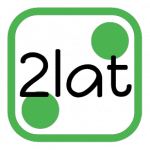Play Framework(Java)の開発環境作成手順を残しておく!!
Play Frameworkのインストールはこちら → 【Play】CentOS7 Play Framework2.4のインストール
環境
- JDK 1.8.0_60
- Play Framework 2.4.3
- Activator 1.3.6
Play Framework開発環境作成手順
1.JDKをインストール
Play framework の実行の前提条件としてJDK6以降が必要です。
インストールしたらパスを通す。設定後、プロンプトで「java -version」と「javac -version」を入力しチェックを行う。
参考サイト:http://www.javadrive.jp/install/jdk/index4.html
2.Play Frameworkをインストール
Download Play 2.4.3 “Damiya”を押下でダウンロードし、解凍したフォルダをCドライブ直下に移動。
移動後、フォルダの中にあるactivator.batを実行。しばらく待つ。
そのうち勝手にブラウザが立ち上がりActivatorのスタート画面が表示されます。これでインストールは完了。
3.activatorのpath設定
システム環境変数のPathに「C:\activator-1.3.6-minimal」を追加する
4.Scala IDE (Eclipseベース) のインストール
ダウンロードし、解凍したフォルダをCドライブ直下に移動。
環境作成は以上。
インポートする方法は後日投稿します。
下記サイトを参考にさせて頂きました。丁寧に解説してあり良かったです。
https://www.playframework.com/documentation/ja/2.3.x/Installing
http://mpon.hatenablog.com/entry/2014/07/22/220207